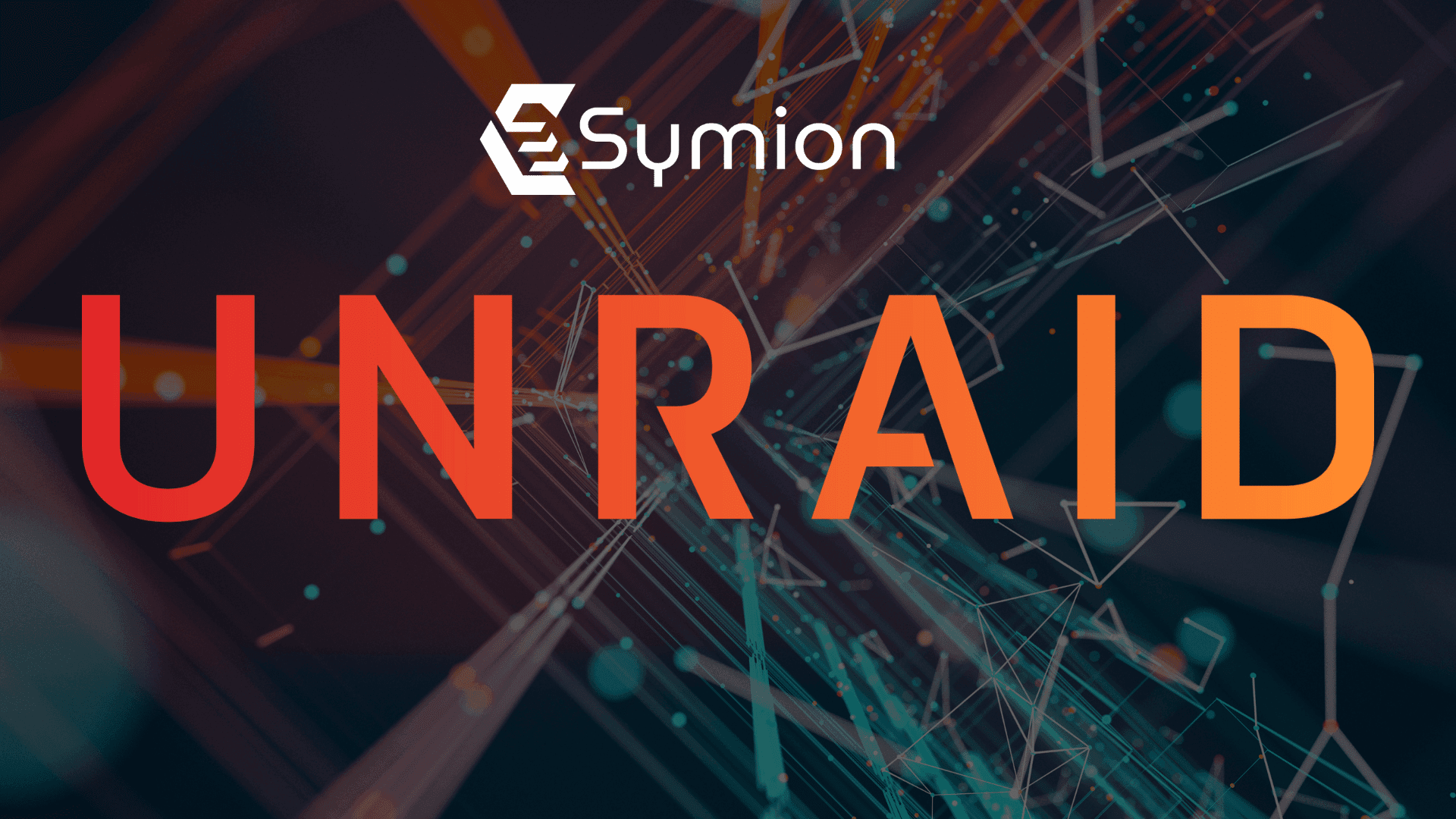unRAID ist ein proprietäres Betriebssystem, das von Lime Technology entwickelt wurde und primär für Network Attached Storage (NAS), Virtualisierung und Docker-Anwendungen verwendet wird. Es basiert auf Linux und nutzt den XFS- oder Btrfs-Dateisystem-Support in Kombination mit einem paritätsbasierten Software-RAID. Dank seiner einfachen Verwaltung, flexiblen Speichererweiterung und Virtualisierungsunterstützung ist unRAID besonders bei Heimservern und kleinen Unternehmen beliebt.
Hauptmerkmale von unRAID #
1. Flexible Speicherverwaltung #
Im Gegensatz zu klassischen RAID-Systemen erlaubt unRAID eine heterogene Kombination von Festplatten unterschiedlicher Größen. Es nutzt eine Paritätsfestplatte für Redundanz, jedoch ohne Striping, was bedeutet, dass jede Festplatte unabhängig agiert und Daten nicht über mehrere Laufwerke verteilt werden.
- Maximale Anzahl an Laufwerken: Bis zu 30 Laufwerke (28 Daten + 2 Parität)
- Unterstützte Dateisysteme: XFS, Btrfs, ReiserFS
- Dynamische Erweiterung: Laufwerke können jederzeit hinzugefügt werden, ohne dass bestehende Daten migriert werden müssen
2. Paritätsbasierter Datenschutz #
unRAID bietet Single- oder Dual-Parity-Schutz, um vor dem Ausfall von 1 bzw. 2 Laufwerken zu schützen. Die Paritätslaufwerke enthalten keine tatsächlichen Daten, sondern Berechnungen, die im Falle eines Laufwerksausfalls zur Wiederherstellung verwendet werden können.
3. Unterstützung für Docker-Container #
unRAID verfügt über eine native Docker-Integration, die es ermöglicht, Container einfach über eine Weboberfläche bereitzustellen und zu verwalten.
- Docker-Templates für eine schnelle Einrichtung
- Community Apps Plugin bietet eine große Auswahl an Docker-Images
- Unterstützt beliebte Anwendungen wie Nextcloud, Plex, Home Assistant, Pi-hole usw.
4. Virtuelle Maschinen (VMs) mit KVM #
unRAID unterstützt vollständige Virtualisierung über KVM (Kernel-based Virtual Machine), sodass verschiedene Betriebssysteme (Windows, Linux, macOS) auf demselben Server betrieben werden können.
- GPU-Passthrough für Gaming-VMs oder GPU-intensive Workloads
- Virtuelle Netzwerke für isolierte Umgebungen
- Snapshots und Backups für VM-Management
5. Webbasierte Verwaltung #
unRAID verfügt über eine intuitive Web-Oberfläche, die es ermöglicht, das gesamte System einfach zu konfigurieren, zu überwachen und zu warten.
- Dashboard mit Systeminformationen
- Festplattenverwaltung & SMART-Statusüberwachung
- Plugin-Unterstützung für erweiterte Funktionen
6. Erweiterbare Funktionalität durch Plugins #
unRAID bietet eine Vielzahl an Plugins, die zusätzliche Features ermöglichen:
- CA (Community Applications): Erweiterung der Docker- und Plugin-Verwaltung
- Dynamix Plugins: Erweiterte Systemüberwachung und -steuerung
- Unassigned Devices Plugin: Nutzung nicht-array-basierter Laufwerke
7. Energieeffizienz #
Durch den Spin-Down von Festplatten, die gerade nicht benötigt werden, reduziert unRAID den Stromverbrauch, was es ideal für Heimserver macht.
Vergleich: unRAID vs. Andere NAS-Lösungen #
| Merkmal | unRAID | TrueNAS Core | OpenMediaVault | Proxmox |
|---|---|---|---|---|
| RAID-Typ | Paritätsbasiert | ZFS RAID | Software-RAID (mdadm) | ZFS RAID |
| Dateisystem | XFS, Btrfs, ReiserFS | ZFS | ext4, XFS, Btrfs | ZFS |
| Docker-Unterstützung | Ja | Nur mit Plugins | Ja | Ja |
| Virtuelle Maschinen | Ja (KVM) | Nein | Nein | Ja (KVM/LXC) |
| Hardware-Anforderungen | Gering | Hoch (ZFS benötigt viel RAM) | Niedrig | Hoch |
| Einfache Speichererweiterung | Ja | Nein | Teilweise | Nein |
Installation und Einrichtung #
1. Systemanforderungen #
- CPU: x86_64-kompatible CPU (Intel oder AMD)
- RAM: Mindestens 4 GB (8+ GB empfohlen für VMs)
- Boot-Medium: USB-Stick (mind. 1 GB, vorzugsweise 8+ GB)
- Speicher: Mindestens eine Festplatte (Paritätslaufwerk optional, aber empfohlen)
2. Installation von unRAID #
- Download: unRAID-ISO von der offiziellen Website herunterladen
- USB-Stick vorbereiten: Das unRAID USB Creator Tool oder Rufus verwenden
- Booten: Vom erstellten USB-Stick starten
- Einrichtung im Web-UI:
- Lizenz aktivieren (Trial oder Kauf erforderlich)
- Laufwerke zuweisen und das Array starten
- Shares und Benutzer einrichten
3. Verwendung von Docker und VMs #
- Docker aktivieren: Unter „Einstellungen“ Docker-Dienst starten
- Virtuelle Maschinen einrichten: VMs unter „VM Manager“ konfigurieren
- GPU-Passthrough aktivieren (optional für Gaming- oder Workstation-VMs)
Vor- und Nachteile von unRAID #
✅ Vorteile: #
✔ Einfache Speichererweiterung – beliebige Festplatten hinzufügen, ohne Datenmigration
✔ Geringe Hardware-Anforderungen – läuft auf älteren Systemen
✔ Docker- und VM-Unterstützung – flexibel für verschiedene Workloads
✔ Benutzerfreundliches Web-Interface – ideal für Anfänger
✔ Energieeffizient – Laufwerke können in den Ruhezustand versetzt werden
❌ Nachteile: #
❌ Kostenpflichtig – keine kostenlose Open-Source-Alternative
❌ Kein echtes RAID – Leistung ist geringer als bei RAID 0/5/6
❌ Kein nativer Snapshot-Support – nur mit Btrfs oder Plugins
❌ USB-Stick als Bootmedium erforderlich – kann problematisch sein
Lizenzmodelle und Preise #
unRAID ist kostenpflichtig und bietet drei Lizenzstufen:
| Lizenz | Max. Geräte | Preis (einmalig) |
| Starter | 6 | 49 USD |
| Unleashed | Unbegrenzt | 109 USD |
| Lifetime | Unbegrenzt | 249 USD |
unRAID ist eine flexible und leistungsfähige NAS- und Virtualisierungslösung, die sich besonders für Heimanwender, Content-Creators und kleine Unternehmen eignet. Dank der einfachen Speichererweiterung, Docker-Integration und VM-Unterstützung bietet es eine Vielzahl an Anwendungsmöglichkeiten. Trotz einiger Einschränkungen, wie der fehlenden nativen Snapshot-Unterstützung und der Abhängigkeit von einem USB-Stick für den Bootvorgang, bleibt unRAID eine der besten Optionen für individuelle Heimserverlösungen.